2022年02月16日
■達人シリーズよくあるお問い合わせ
Q.税理士が電子申告を始める場合の手順を教えてください。
A.以下の手順で進めてください。
<事前準備>
1.パソコンと電子申告の達人を準備します。
※オリコンタービレ通販サイトでご購入いただけます。
オリコンタービレ通販サイト
2.達人シリーズのインストールとデータベースの新規作成を行います。
【達人シリーズ】達人Cube、SQLserver、達人シリーズ、新規インストールとデータベースの新規作成手順
3.日税連新ICカード(第五世代税理士用電子証明書)に対応したICカードリーダライタを準備します。
■参考:日税連で動作確認済みのICカードリーダライタ【税理士用電子証明書(第五世代)】
※弊社から達人をご購入いただいた新規開業税理士様にはICカードリーダライタ1個プレゼント!
こちらからお問い合わせください。
4.日税連ICカード(第五世代税理士用電子証明書)に対応したICカードリーダライタのセットアップを行います。
※電源を入れたパソコンにICカードリーダライタを接続すると自動的にドライバがインストールされます。
されない場合はICカードリーダライタのメーカーが提供するドライバーのインストールを手動で行ってください。
5.日税連新ICカード(第五世代税理士用電子証明書)を取得します。
■参考:税理士用電子証明書の発行【第五世代】(有効期間:2026年3月迄)
※通常は2~3週間程度でお手元に届きます。お申込みに関してご不明な点は所属の税理士会にお問い合わせください。
6.e-Tax 開始届出書の提出(税理士の利用者識別番号の取得)
※税理士本人の電子申告開始届を納税地の所轄税務署に提出します。
e-Taxの開始(変更等)届出書作成・提出コーナーにて開始届を提出します。
※「税務代理による利用」につきましては、メッセージボックスに「税務代理利用可能の通知」が格納されてから可能となりますのでご注意ください。
■参考(e-Taxホームページ):Q.税理士及び税理士法人等が、e-Taxの利用を始める場合の手続はどのようになりますか。
7.eLTAX 利用届出(税理士の利用者IDの取得)
※税理士本人の電子申告利用届出を納税地の地方公共団体に提出します。
eLTAXの利用届出にて利用届を提出します。
電子申告の達人で行う作業
8.電子申告の達人に 手順6.で取得した利用者識別番号と 手順7.で取得した利用者IDを登録します。
(1)「電子申告の達人」を起動して、「送受信の設定」ボタンをクリックします。
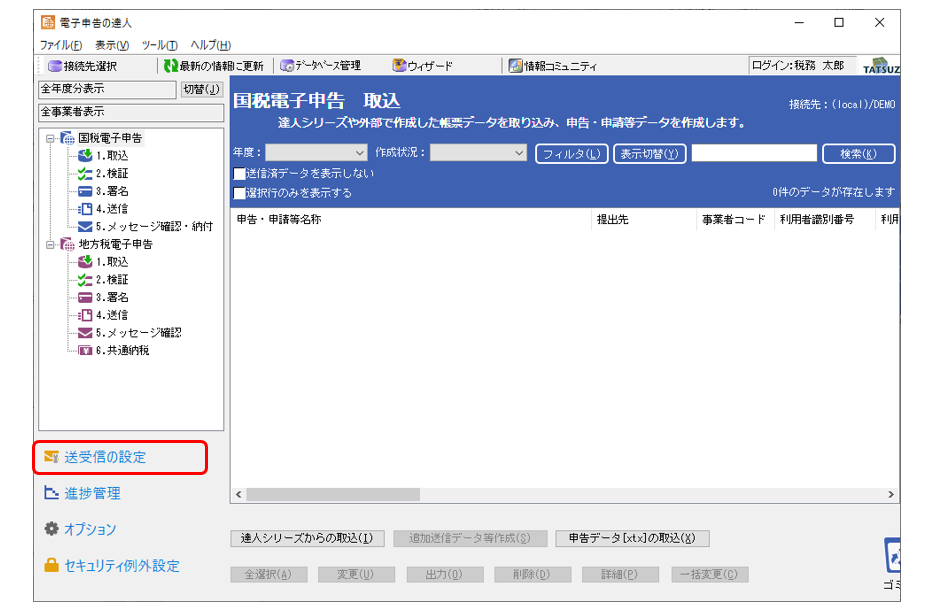
(2)国税/地方税選択:国税にチェックを付けて(①)、利用者追加(②)、新規登録の順にクリックします(③)。
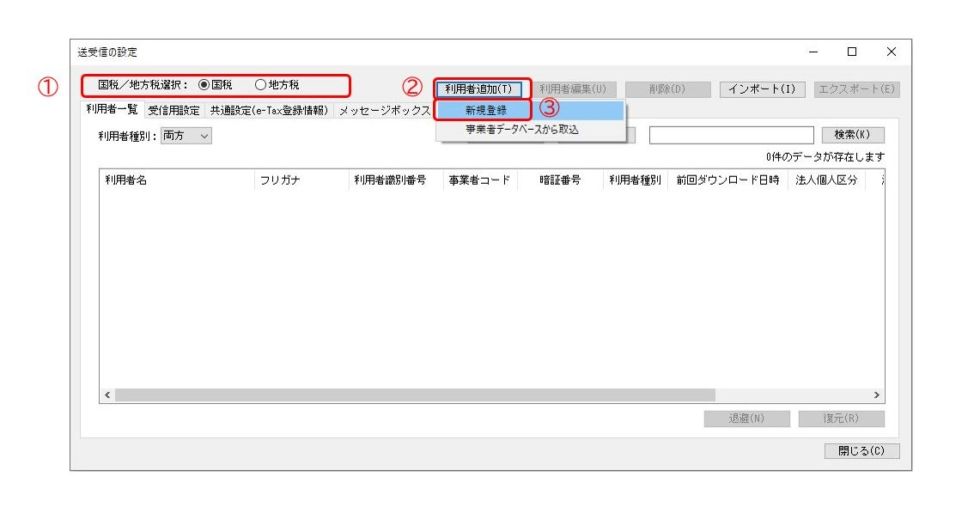
(3)[利用者追加]画面に税理士の情報を入力し、[確定]ボタンをクリックします。
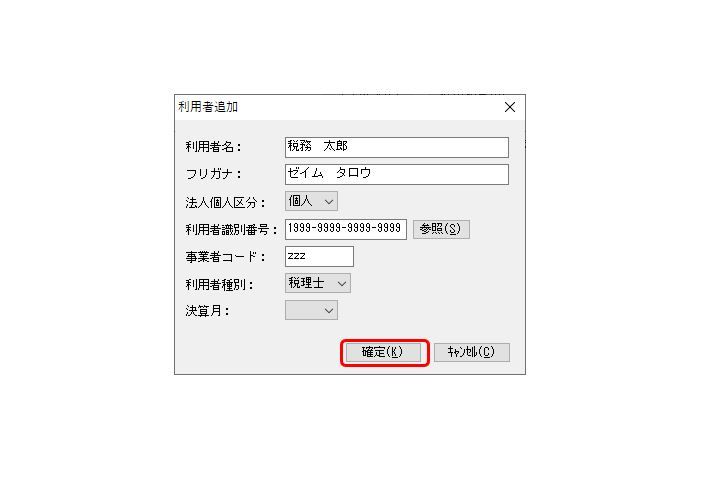
(4)利用者一覧に登録されたことを確認します。
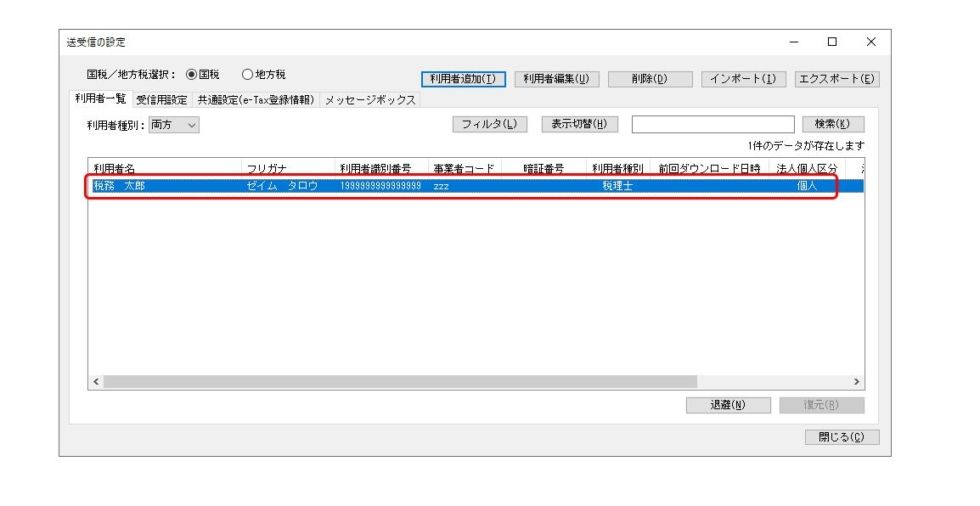
(5)国税/地方税選択:地方税にチェックを付けて(①)、利用者追加(②)、新規登録の順にクリックします(③)。
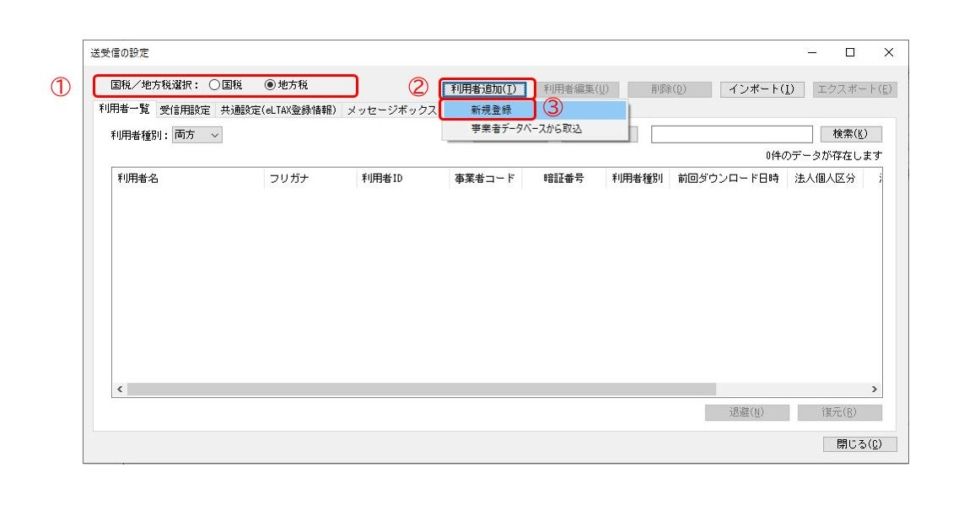
(6)[利用者追加]画面に税理士の情報を入力し、[確定]ボタンをクリックします。
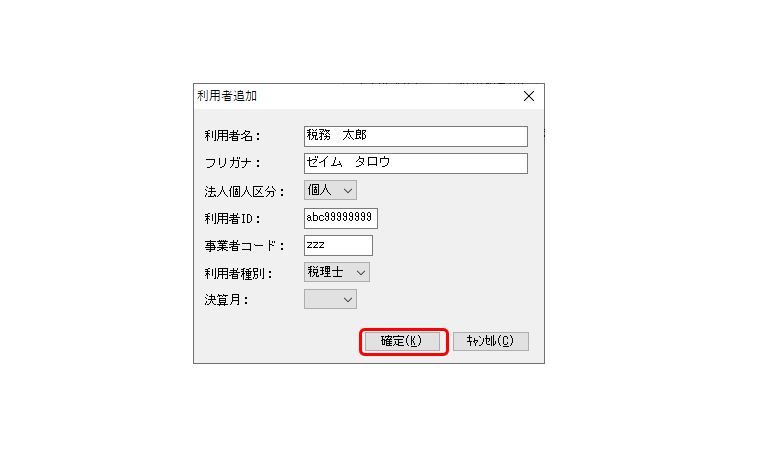
(7)利用者一覧に登録されたことを確認します。
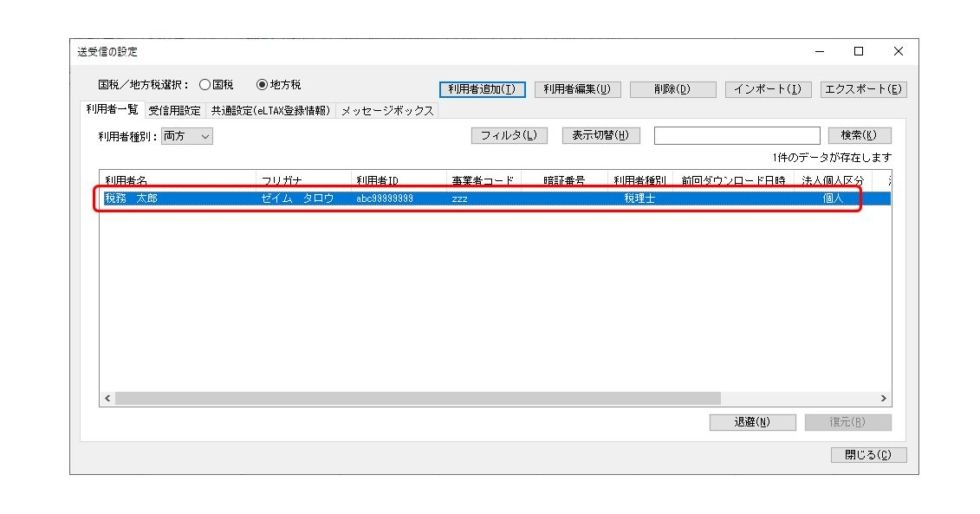
<国税(e-tax)の電子証明書の登録手順>
9.第五世代税理士用電子証明書の登録(国税)を行います。
※地方税は 手順7.eLTAX 利用届出(利用者IDの取得)の時点で完了しているので必要ありません。
(1)国税/地方税選択:国税にチェックを付けて(①)、共通設定(e-TAX登録情報)タブをクリックします(②)。【利用者種別:税理士】を選択します(③)。
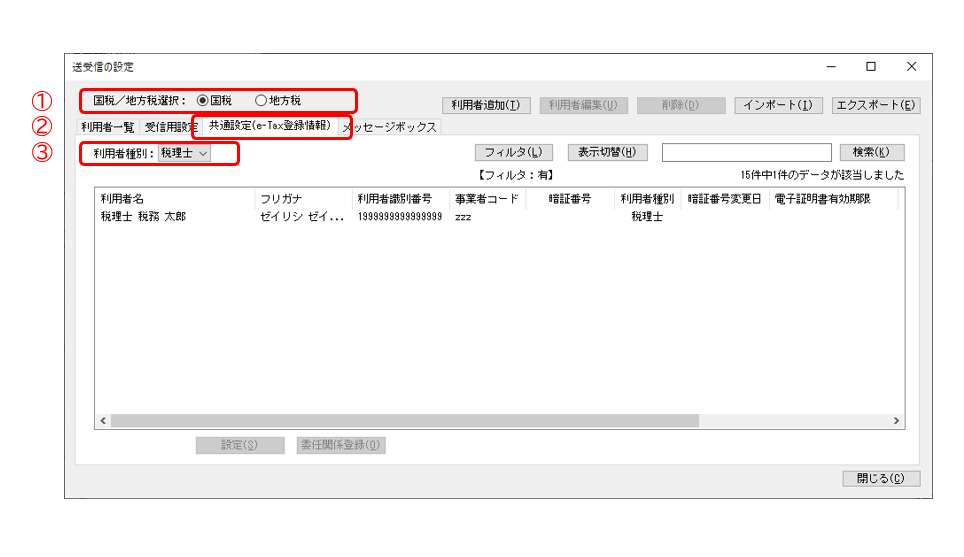
(2)対象の税理士名を選択し(①)、[設定]ボタンをクリックします(②)。

(3)電子証明書:設定ボタンをクリックします。
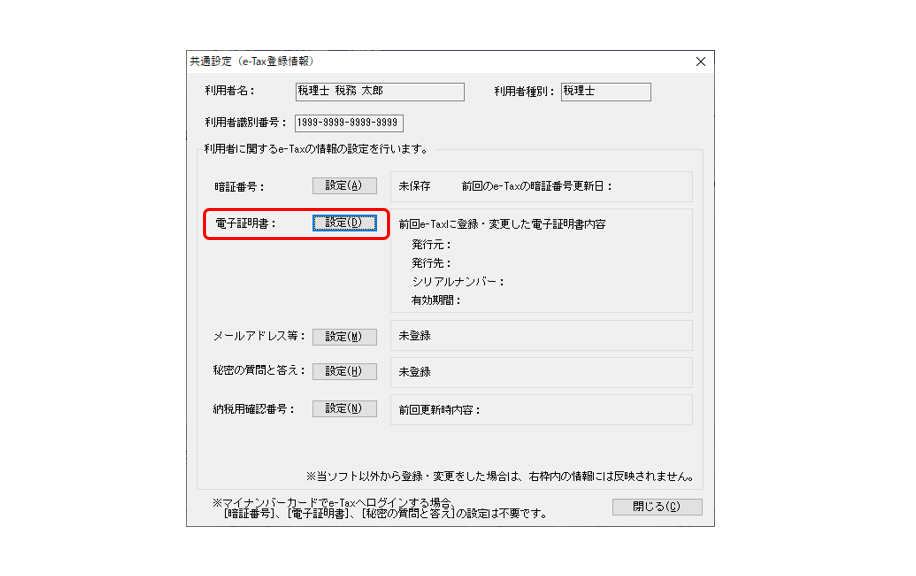
(4)認証画面が表示されましたら、暗証番号を入力し(①)、[確定]をクリックします(②)。
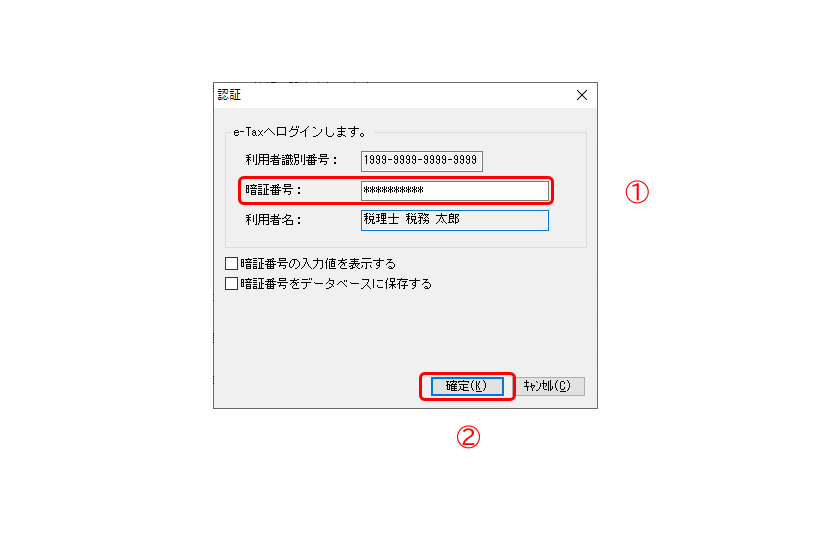
(5)電子証明書登録・変更画面が表示されましたら、利用者情報を入力し(①)、[実行]をクリックします(②)。
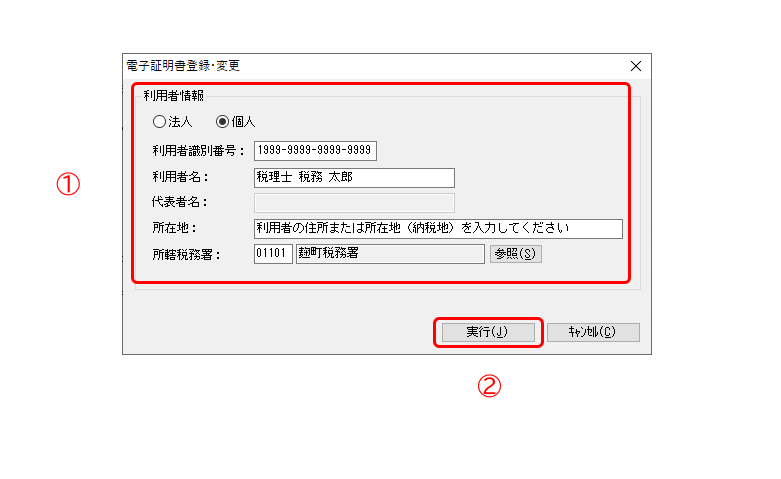
(6)電子証明書選択画面が表示されましたら、認証局サービス名:日税連 税理士用電子証明書を選択し(①)、[確定]をクリックします(②)。
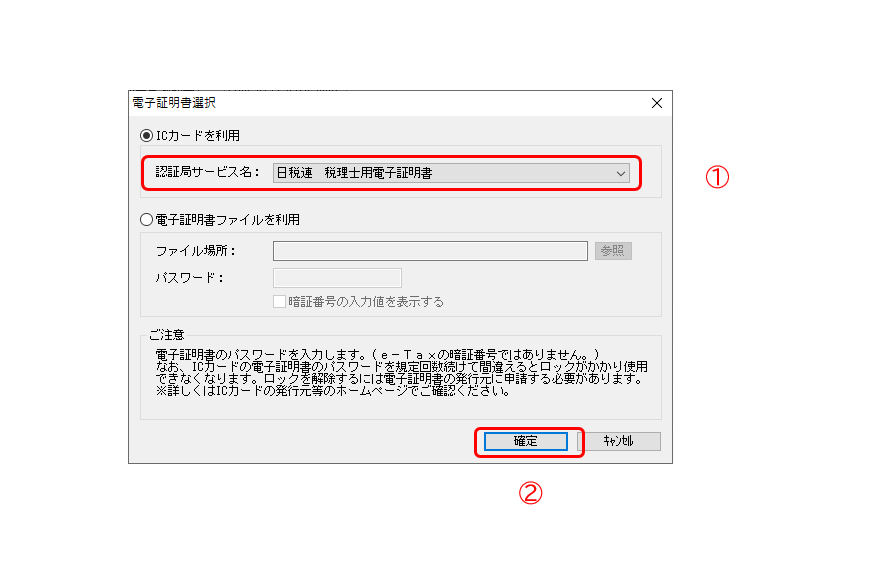
(7)PINコードの入力画面が表示されましたら、PINコード(ICカードのパスワード)を入力し、[OK]をクリックします。
(8)電子証明書確認画面が表示されましたら、内容を確認し(①)、[OK]をクリックします(②)。
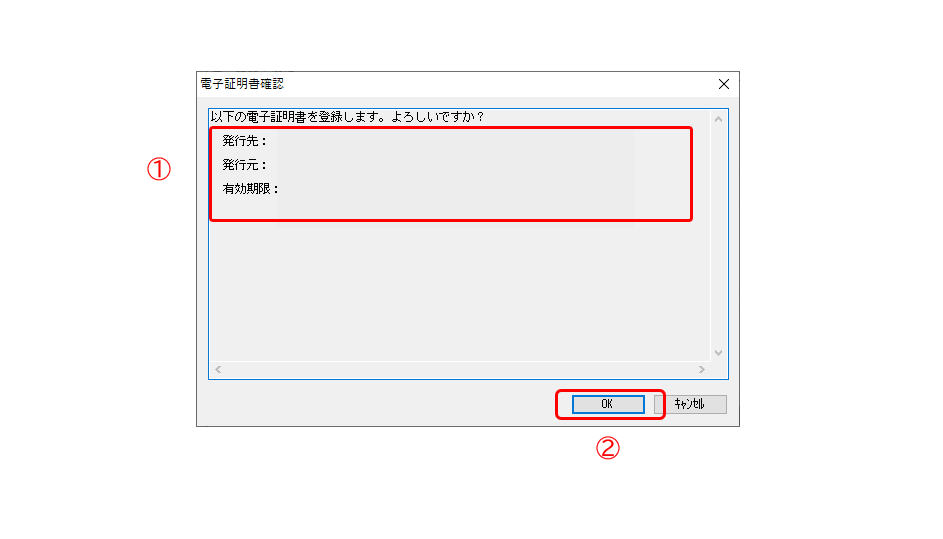
(9)即時通知(電子証明書)が表示されましたら、確認後、[戻る]をクリックします。
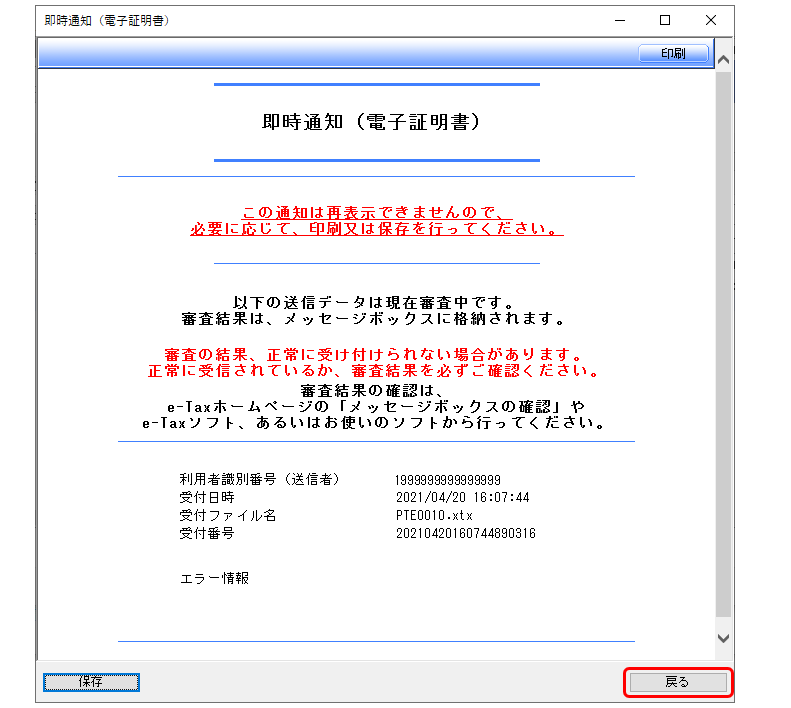
(10)共通設定(e-tax登録情報)画面に戻りましたら、前回e-taxに登録・変更した電子証明書内容を確認し(①)、[閉じる]をクリックします(②)。
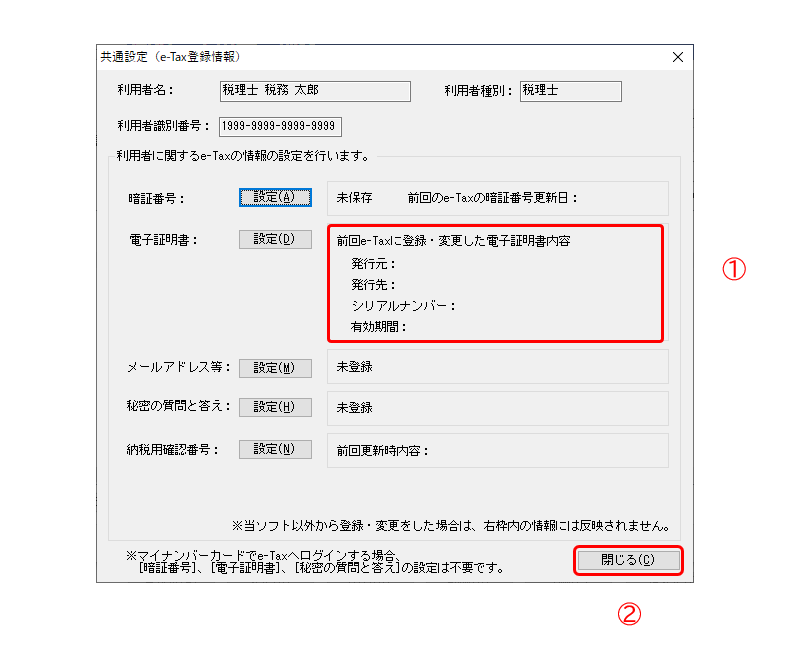
以上で、環境が全て整いました。達人シリーズで電子申告を始めましょう!
======================================================================================
達人シリーズ特約店 株式会社オリコンタービレなら
「NTTデータ達人ヘルプデスク」に加え「オリコンタービレカスタマーセンター」がご利用いただけます。
(弊社でのご契約税目のみ)お問い合わせの際にお客様情報(ユーザIDもしくは登録電話番号)を確認させていただきます。
=======================================================================================




